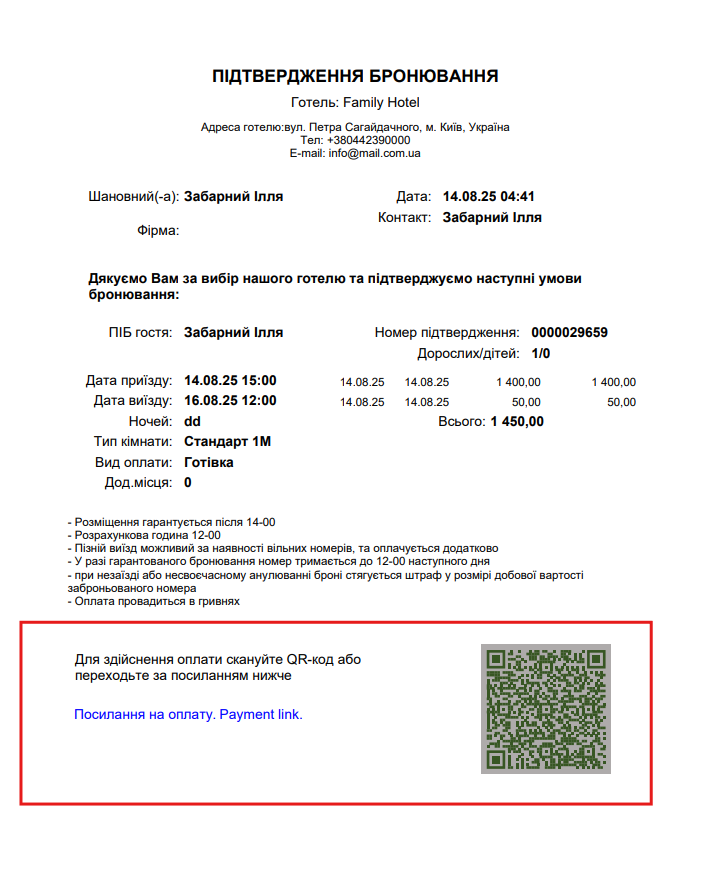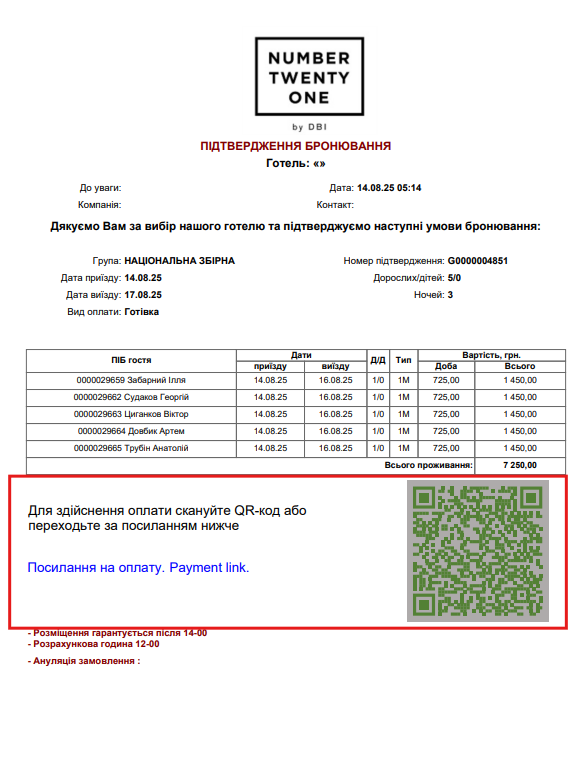Приклади оплати: відмінності між версіями
Перейти до навігації
Перейти до пошуку
Немає опису редагування |
|||
| Рядок 17: | Рядок 17: | ||
У полі код вставити посилання на оплату - [https://wiki.servio.support/index.php?title=ServioReservation_v4#%D0%9D%D0%B0%D0%BB%D0%B0%D1%88%D1%82%D1%83%D0%B2%D0%B0%D0%BD%D0%BD%D1%8F_URL_%D0%B4%D0%BB%D1%8F_%D0%BE%D0%BF%D0%BB%D0%B0%D1%82%D0%B8\%D1%81%D0%BA%D0%B0%D1%81%D1%83%D0%B2%D0%B0%D0%BD%D0%BD%D1%8F_%D0%B1%D1%80%D0%BE%D0%BD%D1%8E%D0%B2%D0%B0%D0%BD%D0%BD%D1%8F Інструкція формування посилання на оплату]<br> | У полі код вставити посилання на оплату - [https://wiki.servio.support/index.php?title=ServioReservation_v4#%D0%9D%D0%B0%D0%BB%D0%B0%D1%88%D1%82%D1%83%D0%B2%D0%B0%D0%BD%D0%BD%D1%8F_URL_%D0%B4%D0%BB%D1%8F_%D0%BE%D0%BF%D0%BB%D0%B0%D1%82%D0%B8\%D1%81%D0%BA%D0%B0%D1%81%D1%83%D0%B2%D0%B0%D0%BD%D0%BD%D1%8F_%D0%B1%D1%80%D0%BE%D0%BD%D1%8E%D0%B2%D0%B0%D0%BD%D0%BD%D1%8F Інструкція формування посилання на оплату]<br> | ||
[[Файл:Посилання в QR-Код.png|1400px]]<br> | [[Файл:Посилання в QR-Код.png|1400px]]<br> | ||
Далі за необхідності можна налаштувати інші параметри, кольори та масштабування | Далі за необхідності можна налаштувати інші параметри, кольори та масштабування. <br> | ||
==Приклади шаблонів== | ==Приклади шаблонів== | ||
===Підтвердження бронювання гостя=== | |||
[[Файл:Підтвердження 20.png|1400px|обрамити|ліворуч]]<br> | [[Файл:Підтвердження 20.png|1400px|обрамити|ліворуч]]<br> | ||
===Підтвердження бронювання групи=== | |||
[[Файл:Підтвердження групи 10.png|1400px|обрамити|ліворуч]]<br> | [[Файл:Підтвердження групи 10.png|1400px|обрамити|ліворуч]]<br> | ||
Версія за 14:21, 14 серпня 2025
Створення QR-коду та додавання його в шаблон
Перейти в HMS\Налаштування\Інше\Шаблони.
Обрати шаблон "Підтвердження гостя" TG003 (Або будь який інший шаблон "Друк рахунку", "Друк підтвердження бронювання групи", Друк картки заходу).
Обрати шаблон та відкрити його на редагування в StimulsoftWebDesigner.

Додати поле підсумку звіту (ReportSammaryBand).
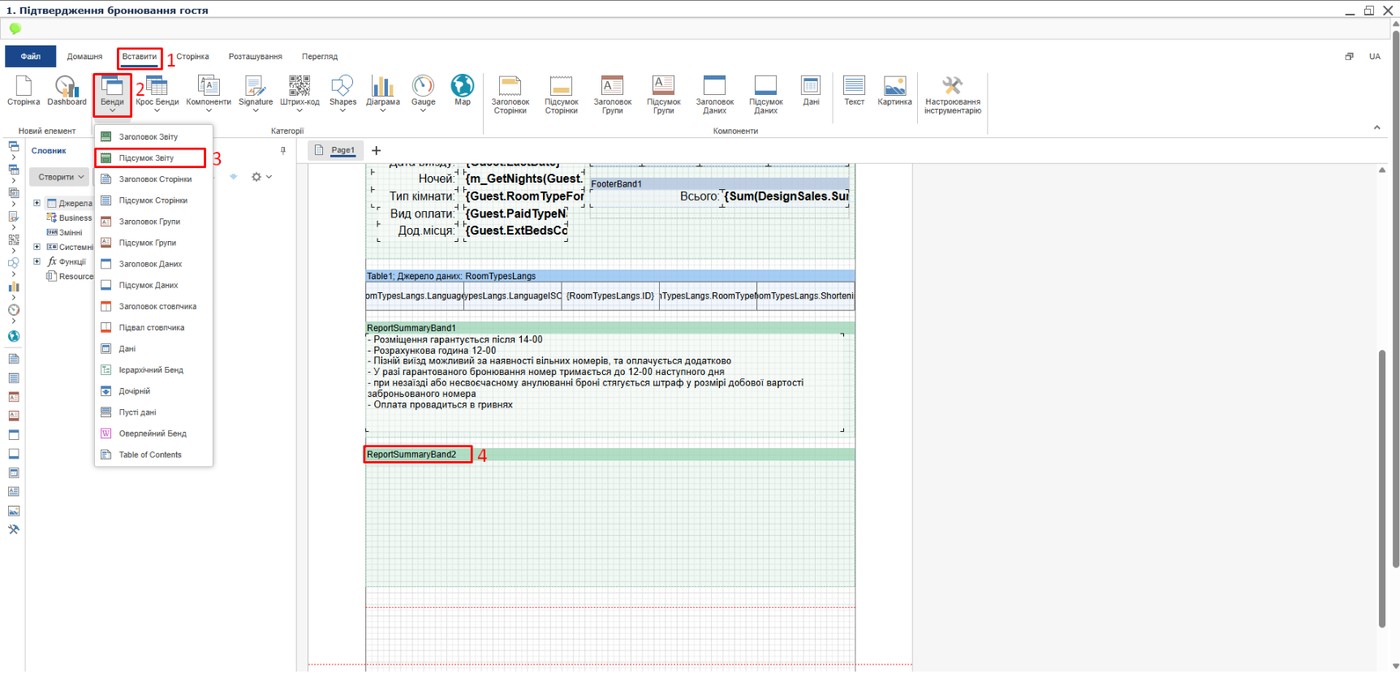
В підсумок звіту додати QR-код, для цього на в вкладці "Вставити" натискаємо на Штрих-код\Two-Dimensional\QR-code.
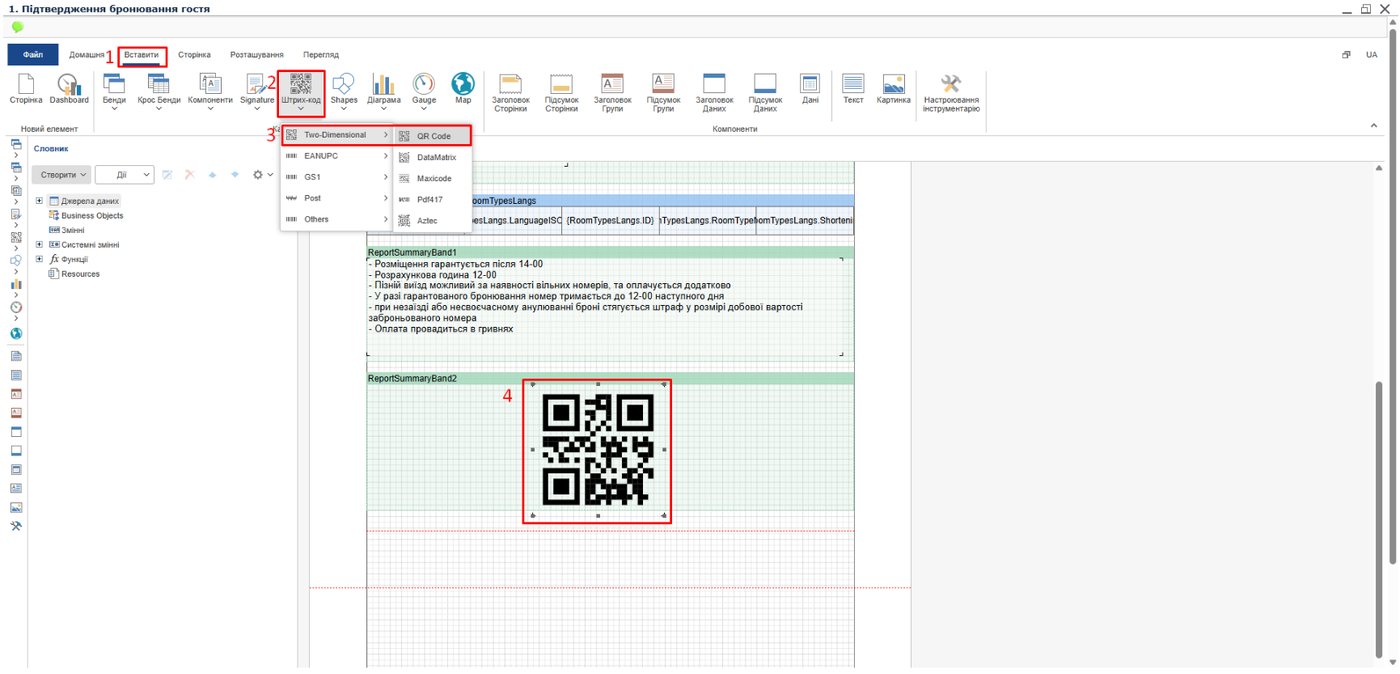
Наступний крок необхідно налаштувати QR-код, для цього необхідно виконати такі дії:
У полі код вставити посилання на оплату - Інструкція формування посилання на оплату
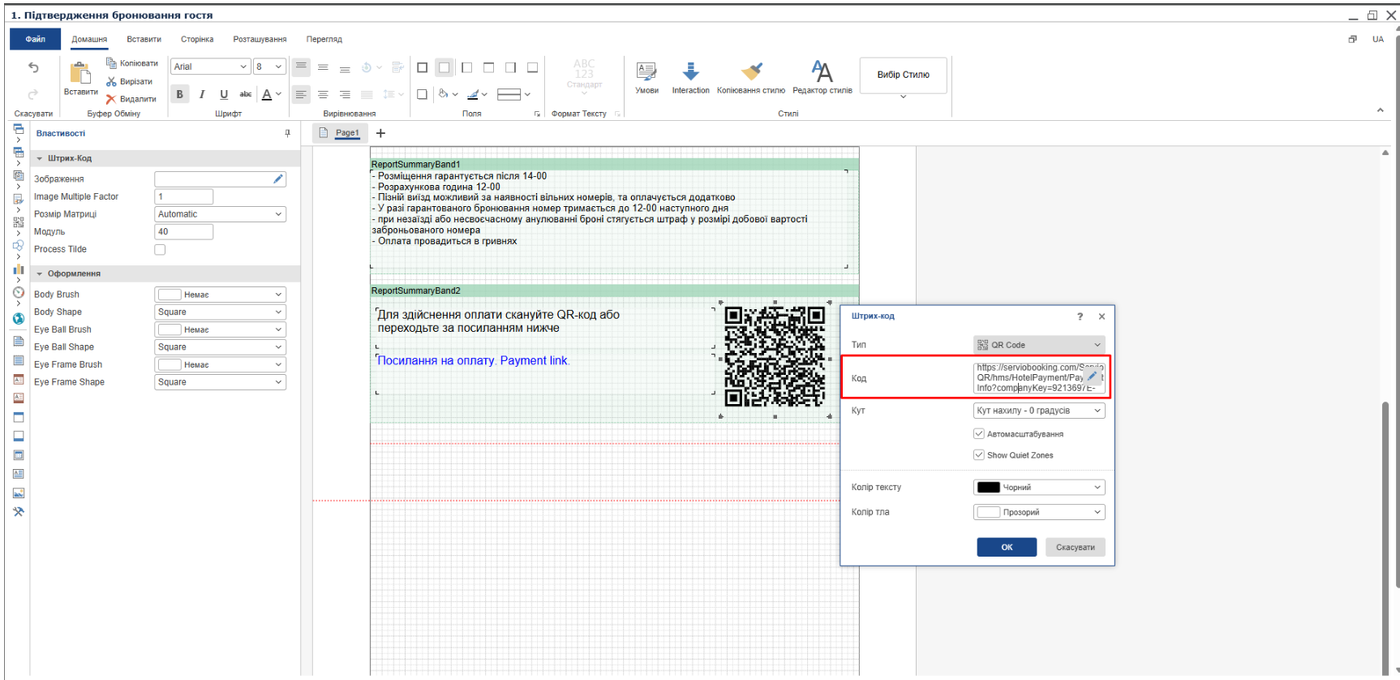
Далі за необхідності можна налаштувати інші параметри, кольори та масштабування.
Приклади шаблонів
Підтвердження бронювання гостя